Tarih, saat ve saat dilimi ayarları birçok uygulamada (tarayıcılar, web API'leri gibi) önemli bir rol oynar. Standart veya yerel bir kullanıcı bu ayarları değiştirirse, makinenin yöneticisi için çok sorunlu olabilir. Ancak, standart bir kullanıcının bir makinede bu ayarları değiştirmesine izin vermenin veya vermemenin bir yolu vardır.
Bunu yapmak için makinede bir yönetici hesabına ihtiyacınız olacak. Yönetici hesabı kimlik bilgileriyle oturum açın ve bu talimatları izleyin.
Her kullanıcının Zaman ayarlarını değiştirmesi nasıl engellenir
Yerel veya standart kullanıcıların bilgisayarınızdaki Zaman ayarlarını değiştirmesini engellemek istiyorsanız, bu talimatları uygulamanız yeterlidir.
1. İlk başta tuşuna basmanız gerekiyor Windows tuşu + R anahtarlar birlikte.
2. Bu çalıştırma komutunu buraya yazın. Tıklamak "TAMAM MI“.
secpol.msc
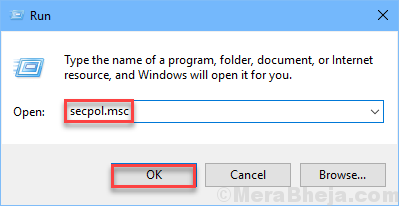
Yerel Güvenlik Politikası ayarları açılacaktır.
3. Yerel Güvenlik Politikası penceresi geçerli olduğunda, şu tarafa gidin –
Yerel Politikalar > Kullanıcı Hakları Ataması
4. Şimdi, sağ tarafınızda “Sistem saatini değiştir" politika.
5. Çift tıklama bu özel politika hakkında.

6. Sistem saati Özelliklerini değiştir penceresinde, “Yerel Güvenlik Ayarı“.
7. Burada göreceksiniz "Herkes" listede. Seçin.
8. Bundan sonra, "Kaldırmak” kaldırmak için.
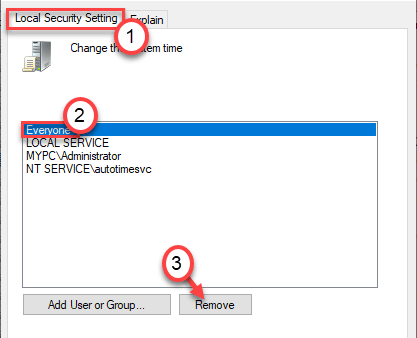
9. üzerine tıklamayı unutmayın”Uygulamak" ve "TAMAM MI” değişiklikleri kaydetmek için.

Bilgisayarınızdaki Yerel Güvenlik İlkesi Ayarlarını kapatabilirsiniz.
Bu şekilde, herhangi bir standart kullanıcının hesaplarından sistem saatine erişmesini veya değiştirmesini engelleyebilirsiniz.
Aynı şekilde, standart kullanıcıların saat dilimi ayarlarını değiştirmesini engelleyebilirsiniz.
Yerel kullanıcıların Sistem Saati ayarlarını değiştirmesine nasıl izin verilir?
Yerel kullanıcıların sistem saat ayarlarını hesaplarından değiştirmelerine izin vermek için bu kolay adımları uygulamanız yeterlidir.
1. İlk başta tuşuna basmanız gerekiyor Windows tuşu + R anahtarlar birlikte.
2. Bu çalıştırma komutunu buraya yazın. Tıklamak "TAMAM MI“.
secpol.msc
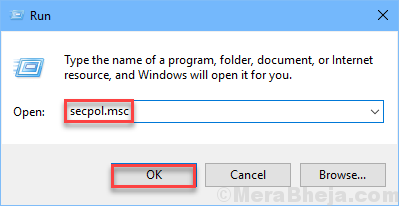
Yerel Güvenlik Politikası ayarları açılacaktır.
3. Yerel Güvenlik Politikası penceresi geçerli olduğunda, şu tarafa gidin –
Yerel Politikalar > Kullanıcı Hakları Ataması
4. Şimdi, sağ tarafınızda “Sistem saatini değiştir" politika.
5. Çift tıklama bu özel politika hakkında.

6. Sistem saati Özelliklerini değiştir penceresinde, “Yerel Güvenlik Ayarı“.
7. Tıklamak "Kullanıcı veya Grup Ekle“.
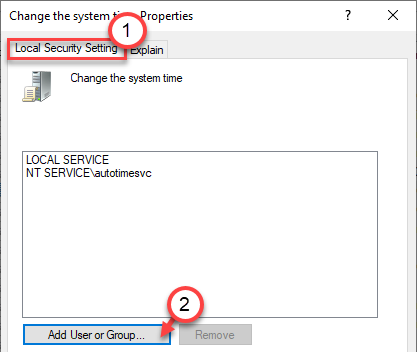
8. Burada, "ileri“.
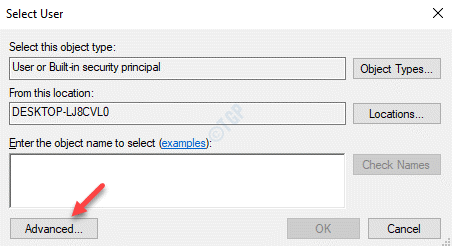
9. Sadece, “Şimdi bul" bir kez.
10. Ardından, "Herkes” kullanıcılar listesinde. Seçin.
11. Son olarak, “TAMAM MIHerkesi izin verilen kullanıcılar listesine dahil etmek için.
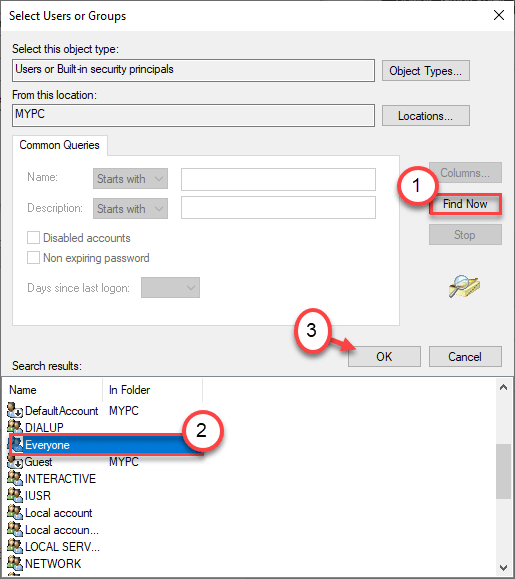
12. Tıklamak "TAMAM MI"Süreci bitirmek için.
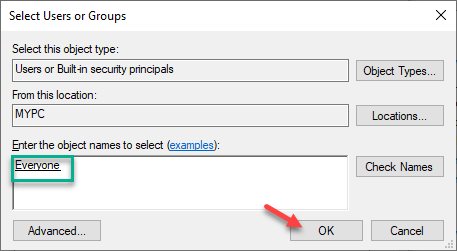
13. Şimdi, politikayı değiştirmesine izin verilen kullanıcılar listesinde 'Herkes'in göründüğünü fark edeceksiniz.

14. Son olarak, “Uygulamak" ve "TAMAM MI” değişiklikleri kaydetmek için.

Bu kadar! Bu küçük değişiklik, kullanıcılarınızın her birinin bilgisayarınızdaki zaman ayarlarını değiştirmesine izin verecektir.
NOT–
Bu şekilde, standart kullanıcıların saat dilimini değiştirmesine de izin verebilirsiniz. Bunu yapmak için şu adımları izleyin -
1. düğmesine basarak bir Çalıştır penceresi açın. Windows tuşu + R.
2. Ardından, "yazınsecpol.msc” ve “ üzerine tıklayınTAMAM MI“.
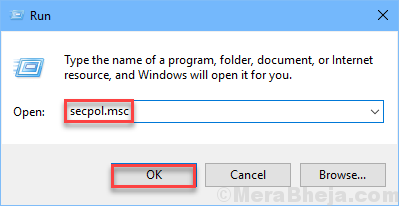
3. Bu politika ayarlarına gidin -
Yerel Politikalar > Kullanıcı Hakları Ataması
4. O zaman, zorundasın çift tıklama üzerinde "Saat Dilimi Değiştir” erişmek için.
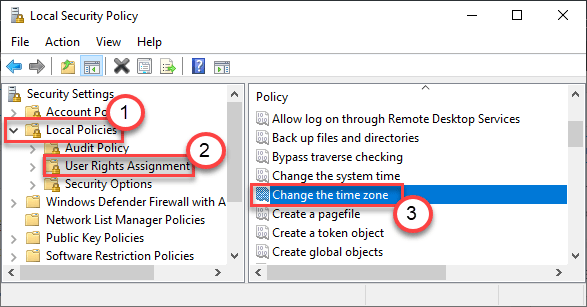
5. Şimdi, "Herkes” grubu (adımlar daha önce bahsedilen yöntemle aynıdır).
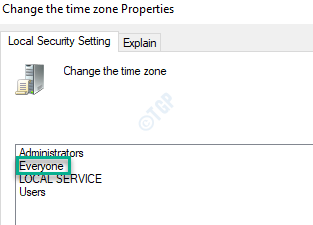
6. Son olarak, “Uygulamak" ve "TAMAM MI” değişiklikleri kaydetmek için.

Bu şekilde, sisteminizin her kullanıcısının bilgisayarınızdaki saat dilimi ayarlarını değiştirmesine izin verebilirsiniz.

